Excel で n 行ごとに追加する方法: 例付き
次の基本的な数式を使用して、Excel で n 番目ごとに行を追加できます。
=SUM( A1:A20 *(MOD(ROW( A1:A20 ),4)=0))
この特定の数式は、範囲A1:A20の4行ごとの合計を計算します。
ROW()関数の値を変更するだけで、別の行範囲を合計できます。
たとえば、次の式を使用して3行ごとに追加できます。
=SUM( A1:A20 *(MOD(ROW( A1:A20 ),3)=0))
次の例は、この公式を実際に使用する方法を示しています。
例: Excel で N 行ごとに追加します。
Excel に次の値のリストがあるとします。
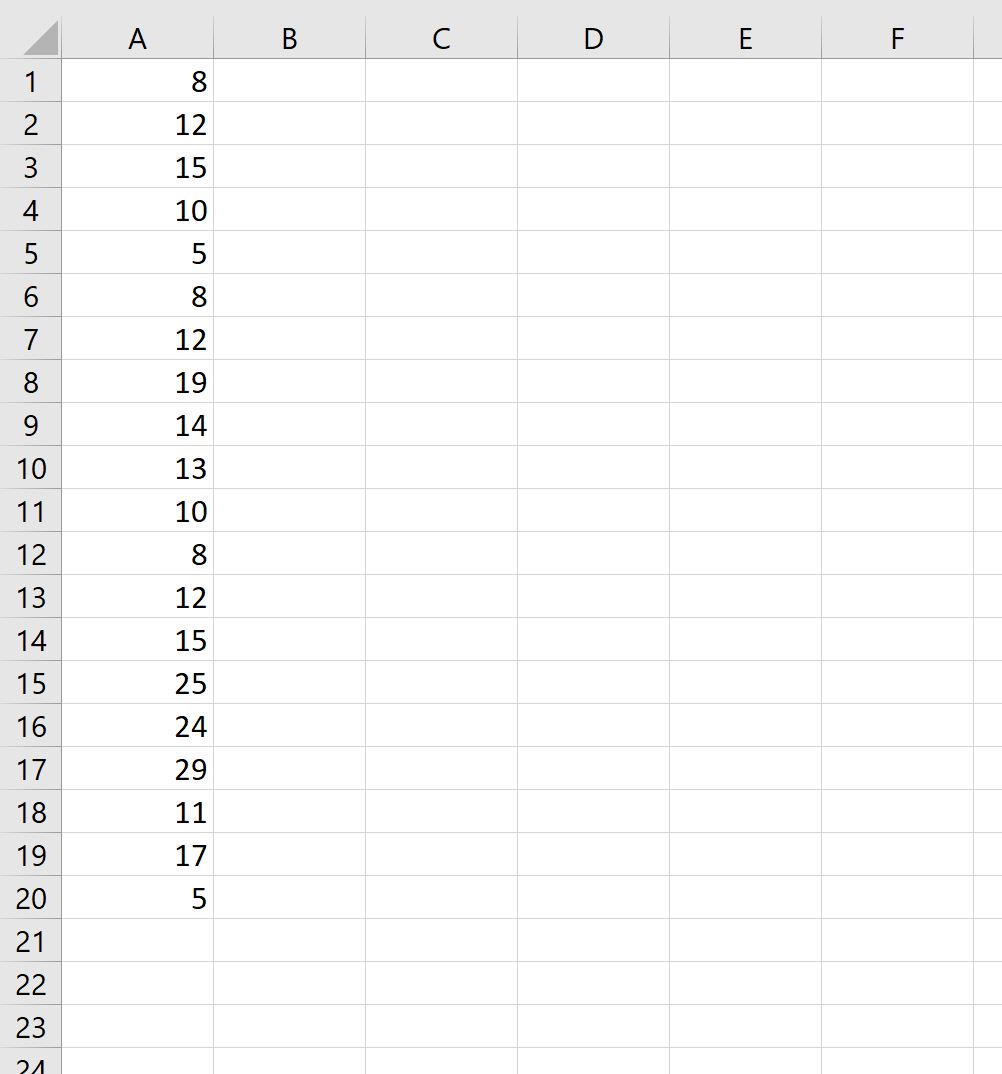
次の式を使用して、範囲内の4行すべてを追加できます。
=SUM( A1:A20 *(MOD(ROW( A1:A20 ),4)=0))
次のスクリーンショットは、この式を実際に使用する方法を示しています。
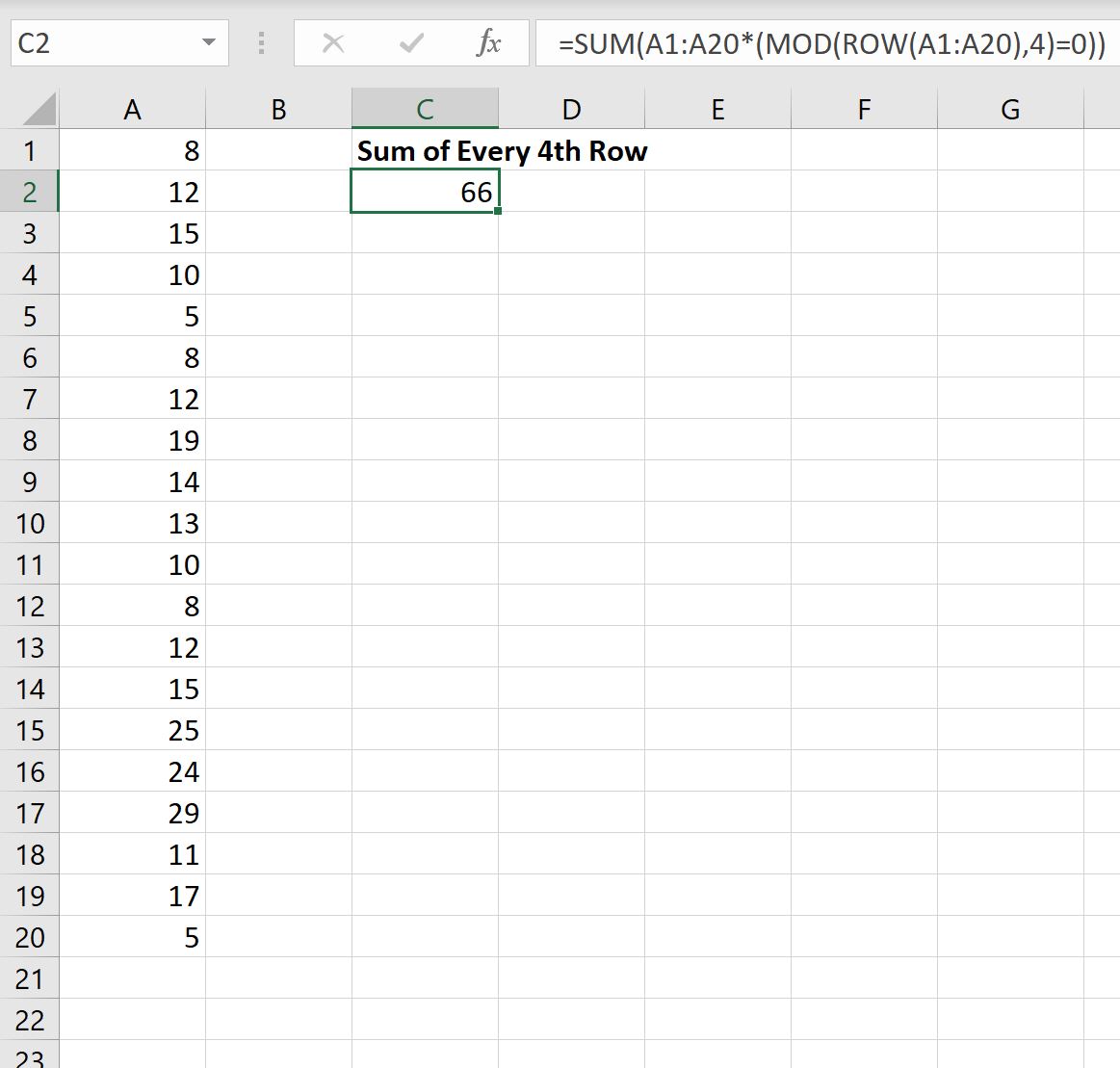
4 行ごとの値の合計が66であることがわかります。
各 4 行目の合計を手動で計算することで、これが正しいことを確認できます。

各 4 行目の合計: 10 + 19 + 8 + 24 + 5 = 66 。
最初の行から始めて n 行ごとの値を加算する場合は、次の式のROW()関数で 1 を減算できます。
=SUM( A1:A20 *(MOD(ROW( A1:A20 )-1,4)=0))
次のスクリーンショットは、この式を実際に使用する方法を示しています。
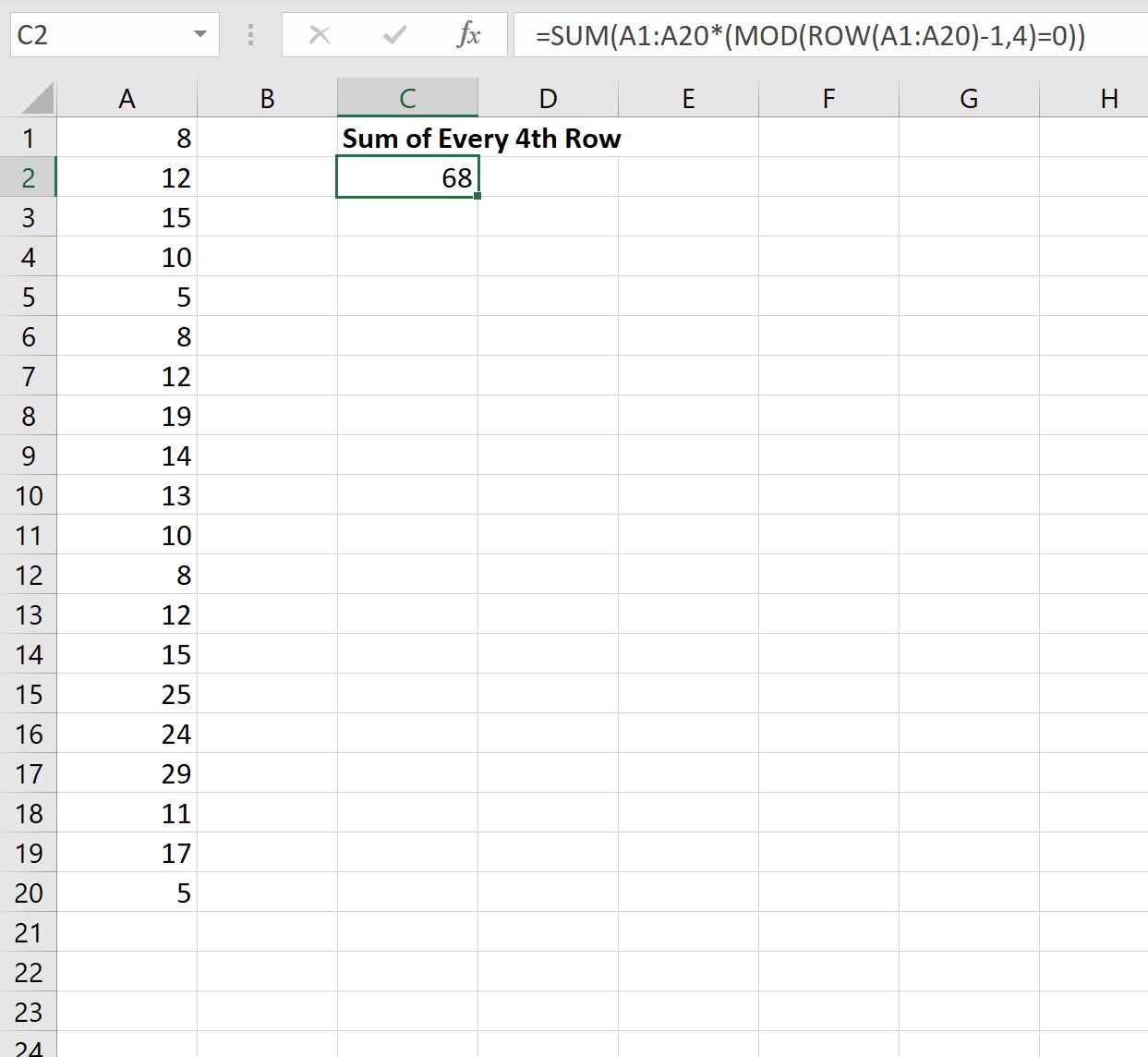
この式は、最初の行から開始して 4 番目の各行の合計を計算していることを確認できます。
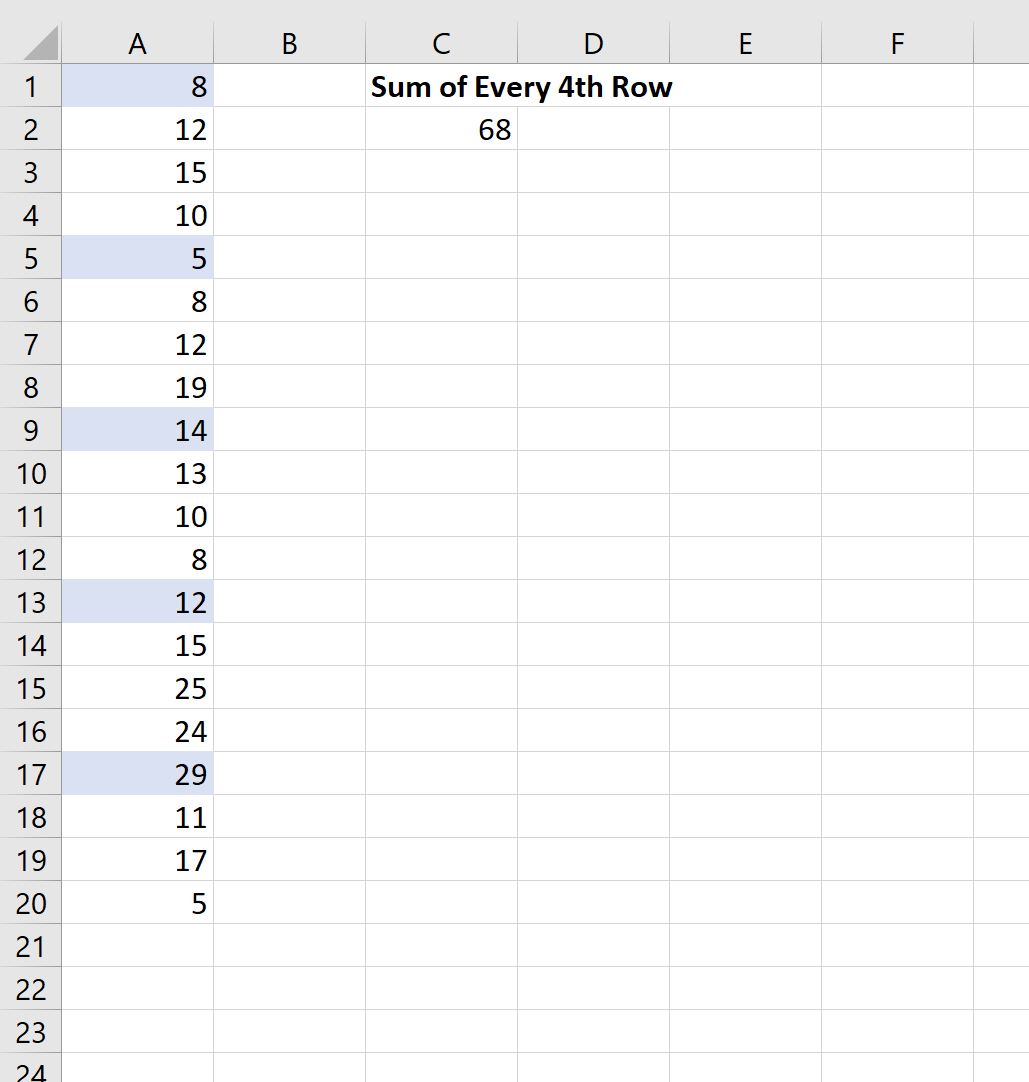
各 4 行目の合計: 8 + 5 + 14 + 12 + 29 = 68 。
これは式で計算された値に相当します。
追加リソース
次のチュートリアルでは、Excel で他の一般的な操作を実行する方法について説明します。